Jak zmienić motyw na Discord
Domyślny motyw Discord(Discord theme) nie jest zły, ale nie wszyscy są zainteresowani jego utrzymaniem, gdy istnieją opcje. Tak, Discord umożliwia użytkownikom zmianę wyglądu konta i na pewno wyjaśnimy, jak to zrobić.
Jak zmienić motyw na Discord
Teraz zadanie jest proste, ale opcji nie ma wiele. Widzisz, użytkownicy mogą wybrać tylko ciemny lub jasny motyw. Z pewnością mamy nadzieję, że w przyszłości programiści Discord stworzą więcej opcji dla użytkowników, aby dostosować wygląd swoich kont.
- Uruchom aplikację Discord na swoim komputerze
- Odwiedź menu Ustawienia
- Wybierz kartę Wygląd
- Wybierz ciemny lub jasny motyw
Porozmawiajmy o tej sytuacji bardziej szczegółowo.

Zanim będziemy mogli wprowadzić zmiany w wyglądzie Discord , użytkownik musi najpierw przejść do obszaru Ustawienia użytkownika(User Settings) . Można to zrobić, klikając koło zębate u dołu aplikacji, a stamtąd powinieneś zobaczyć mnóstwo opcji do wyboru.
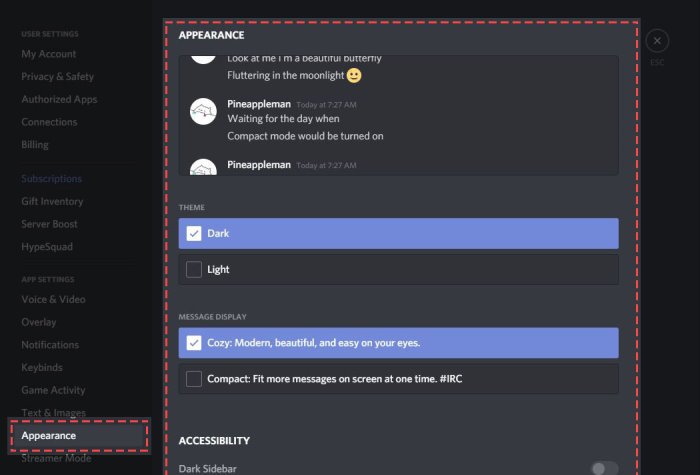
Po lewej stronie obszaru Ustawienia użytkownika(User Settings) przewiń w dół do Ustawień aplikacji(App Settings) i nie marnuj czasu, klikając Wygląd(Appearance) , aby wyświetlić wszystkie narzędzia potrzebne do jak najlepszego ukształtowania Discorda według własnych upodobań(Discord)
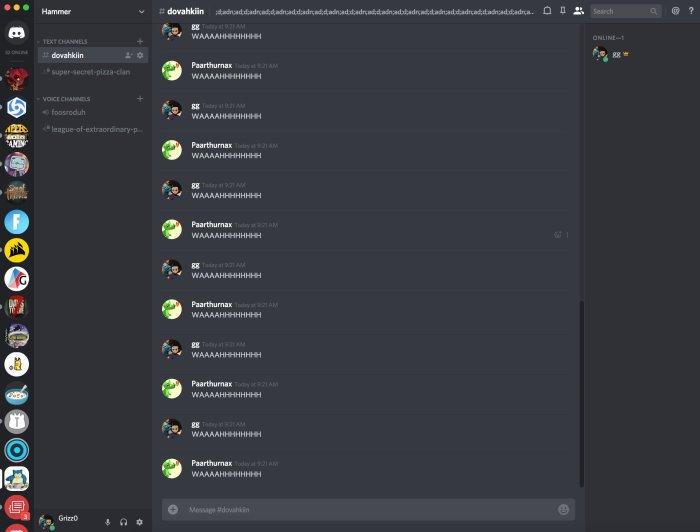
Niestety, użytkownicy nie mają tu zbyt wiele do zmiany, a to smutne. Ale możemy zadowolić się tylko tym, co jest dane, więc spójrzmy, jak to zrobić.
To bez wysiłku. Po prostu(Just) kliknij Ciemny(Dark) , aby zmienić wygląd na ciemniejszy lub jaśniejszy, aby był jaśniejszy.
Użytkownicy mogą również wybrać jedną z dwóch opcji wyświetlania komunikatów(Message Display) , wraz z możliwością wprowadzania zmian w celu ułatwienia dostępu.
Jeśli masz jakieś pytania, daj nam znać w sekcji komentarzy, a my postaramy się odpowiedzieć.
Teraz przeczytaj dalej(Now read next) : Jak udostępniać ekran i czat głosowy na Discordzie w tym samym czasie(How to Screen Share and Voice Chat on Discord at the same time) .
Related posts
Jak dodać tagi spoilerów do tekstu i obrazów na Discord?
Napraw Masz ograniczony błąd Discord na komputerze z systemem Windows
Napraw mikrofon Discord, który nie działa w systemie Windows 11/10
Jak poprawić jakość dźwięku Discord na komputerze z systemem Windows
Jak stworzyć serwer czatu na Discord i zaprosić znajomych
Napraw Nie udało się połączyć konta Spotify z Discord
Jak skonfigurować tryb Discord Streamer?
Jak jednocześnie udostępniać ekran i czat głosowy na Discordzie
Jak usunąć jedną lub wiele wiadomości bezpośrednich na Discord
Skróty klawiszowe Discord i skróty klawiaturowe dla Windows 10 i macOS
Discord Screen Share Audio nie działa w systemie Windows 11/10
Najlepsze darmowe alternatywy Discord dla Windows 10
Jak zrobić kanał ekskluzywny dla roli na Discord
Napraw powiadomienia Discord, które nie działają w systemie Windows 11/10
Napraw błędy dziennika konsoli Discord na komputerze z systemem Windows 11/10
Jak zalogować się do Discorda za pomocą kodu QR?
Jak dostosować jakość dźwięku lub zmienić szybkość transmisji na Discord
Nie udało się połączyć konta YouTube z Discordem w systemie Windows 11/10
Napraw obrazy Discord, które nie ładują się na PC
Jak naprawić problemy z dropami i opóźnieniami w Discord na Windows 11/10?
